
2025-03-31 13:56:19 编辑:匿名
在使用win11系统时,很多用户都希望能开启高性能模式,以获得更流畅的体验。下面就为大家详细介绍win11高性能模式的开启步骤。
一、通过控制面板开启
1. 按下“win + i”组合键,打开系统设置窗口。
2. 在窗口中找到并点击“系统”选项。
3. 进入系统页面后,在左侧找到“电源与电池”。
4. 在右侧找到“其他电源设置”。
5. 点击进入后,在弹出的窗口中找到“高性能”选项,然后点击“更改计划设置”。
6. 接着点击“更改高级电源设置”,展开“处理器电源管理”。
7. 将“最小处理器状态”和“最大处理器状态”都调整为100%,保存设置即可开启高性能模式。
二、利用快捷方式开启
1. 在任务栏空白处右键点击,选择“任务栏设置”。
2. 找到“通知区域”中的“隐藏的图标”,点击“打开或关闭系统图标”。
3. 找到“电源”并将其设置为“显示图标和通知”。
4. 此时在任务栏右下角会出现电源图标,点击它,选择“高性能”即可快速开启。
三、使用命令提示符开启
1. 按下“win + r”组合键,输入“cmd”并回车,打开命令提示符窗口。

2. 在命令提示符中输入“powercfg -duplicatescheme e9a42b02-d5df-448d-aa00-03f14749eb61”,然后回车。
3. 这样就创建了一个高性能电源计划。

4. 再次按下“win + i”组合键打开系统设置窗口,进入“电源与电池”,在电源模式中选择新创建的高性能计划即可。
通过以上几种方法,就能轻松开启win11高性能模式,让系统性能得到充分发挥,为你带来更出色的使用体验。
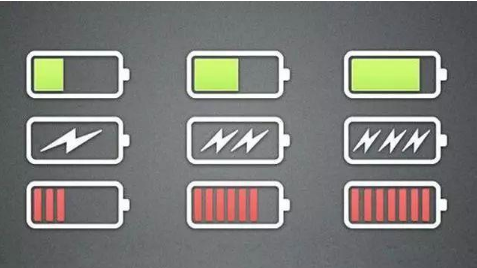
手机充电会造成电池损害,为了延长手机的使用寿命,我们可以下载电池充电APP,在充电过程中保护手机电池,将损害降到最低。同时还有一些充电动效,选择自己喜欢的特效,在充电时为手机界面增添趣味。